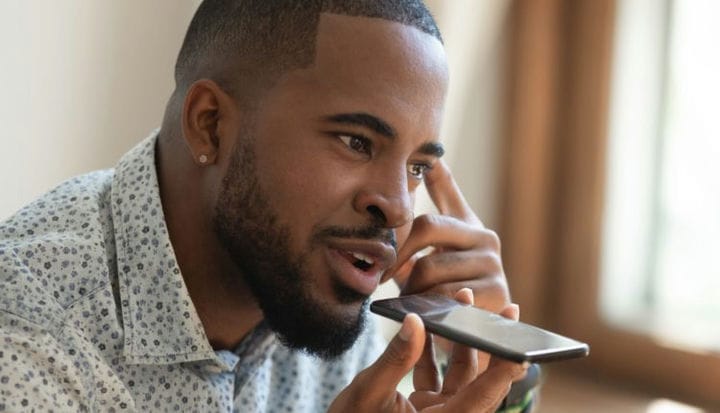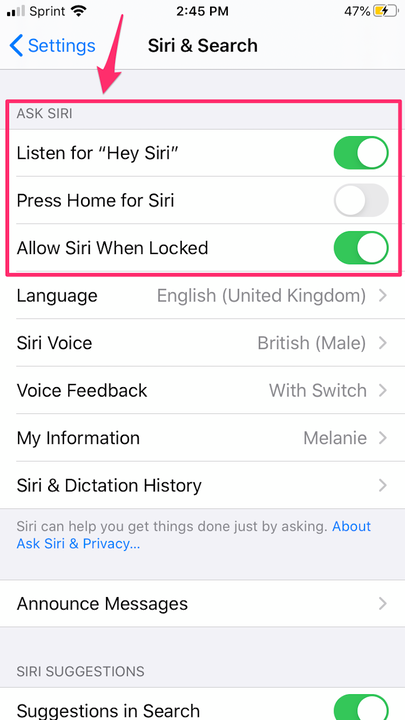Siri häälkäskluste täielik loend, mida saate kasutada
- Siri häälkäsklusi saate kasutada oma iPhone'i teatud funktsioonide juhtimiseks virtuaalse assistendi käed-vabad kaudu.
- Siril on pidevalt kasvav nimekiri käskudest, mida saate anda, ja mõned neist võivad olla igapäevases elus tohutult kasulikud.
Kui häälkäsklused esimest korda telefonides välja tulid, oli see naljakas – need olid peened, raskesti juhitavad ning said sageli kasutajast valesti aru ja sooritasid vale ülesande.
Kuid häälkäsklused on märkimisväärselt arenenud ja muutunud sisseehitatud abilisteks, mida me nüüd nime järgi tunneme. iPhone'i assistendil Siril on nüüd laiendatud loend mitmesugustest käskudest, mida see saab aidata.
Kuidas Siri äratada
- Vajutage ja hoidke all kodunuppu: kui teil on uuem mudel ilma kodunuputa, hoidke külgnuppu all.
- " Hei Siri": tavaline äratustervitus peaks äratama Siri teie käsklusi kuulama olenemata teie asukohast, kui teil on iPhone'i mudel 6S või uuem. Kui teil on 6 või varasem, peab teie telefon olema ühendatud ja laadima, et käsk töötaks.
Kumbki neist käskudest ei tööta aga, kui te pole neid seadetes lubanud. Selleks puudutage rakenduses Seaded valikut „Siri ja otsing" ja lülitage vastav lüliti – „Hey Siri kuulamine” või „Siri jaoks vajutage kodu/külgnuppu” – asendisse „Sees”.
Kui soovite anda käske isegi siis, kui telefon on lukus, veenduge, et sisse on lülitatud ka valik „Luba Siri lukustamisel”.
Veenduge, et need seaded oleksid menüüs „Siri ja otsing” lubatud.
- Apple'i kõrvaklappidel: vajutage ja hoidke all keskmist nuppu ning rääkige sisseehitatud mikrofoni, et anda käsk või esitada küsimus.
- Apple Airpods: Siri aktiveerimiseks topeltpuudutage kummalgi kõrva.
Häälkäsklused Siri jaoks helistamiseks või sõnumite saatmiseks
Kui olete Siri äratanud ja veendunud, et telefon kuulab teie käsku, tuvastab see suvalise arvu häälejuhiseid. Nende hulka kuuluvad suhtluseks mõeldud seadmed, näiteks:
- Helistage või FaceTime'iga kellelegi oma kontaktide loendis või helistage hädaabinumbril: "Helista emale" või "Helista tuletõrjele". Nendele põhikäskudele saate lisada ka täpsemaid käske, näiteks "Helista kõlarile emale".
- Tekstsõnumite või meilide lugemine: "Loe uusi sõnumeid" või "kontrollige minu e-posti".
- Tekstsõnumite saatmine: "Öelge [kontakti nimi], et olen kell seitse kodus."
- Meilide saatmine: "Saada meil aadressile [kontakti nimi] teemal [teema] ja öelge [sõnum]."
- Kõneposti kontrollimine: "Kas mul on kõneposti?" või „Esita Williamilt uut kõneposti”.
Siri küsimuste esitamine
- Ilm: "Mis ilm täna on?" või täpsem "Kas ma vajan vihmavarju?"
- Matemaatika: "Mis on 25 korda 36?" või mis tahes muud matemaatikaülesanded, sealhulgas näpunäidete arvutamine.
- Matemaatilised teisendused: "Mitu tassi on kvartis?" või "Mitu jalga meetris?"
- Ajavööndi teisendused: „What time is it in Chicago?”
- Sõnade definitsioonid, sünonüümid, antonüümid või etümoloogiad: „Mis on raske määratlus?” või "Mis on raske etümoloogia?"
- Pühade kuupäevad: "Millal on sel aastal lihavõtted?"
- Saidiotsingud: "What's trending on Twitter?" või "Mida Brendon Urie ütleb?" või "Otsi Twitterist …"
- Kõik küsimused, millele Siri vastata ei saa: kui Siri ei saa küsimusele ise vastata, saadab see selle Google'ile ja esitab teile sealt parima tulemuse. Soovi korral võite alustada ka küsimust "Otsi Google'ist…".
Siri häälkäsklused teie telefoni otsimiseks
Saate isegi Siri abil oma telefonist märksõnade abil asju otsida. Nii et kui te oma telefonist midagi ei leia, võib Siri abi olla. Otsingud, mida Siri saab teha, hõlmavad järgmist:
- Märkused: "Leia minu märkus…"
- Meilid: „Leia meilisõnum…”
- Teie fotod: „Otsi fotosid [isikust]” töötab, kui teil on teatud kontaktiga seotud fotosid või kui olete oma rakenduses Photos läbi vaadanud ja näotuvastustarkvara abil inimese märgistanud. „Otsi fotosid asukohast [koht]” töötab ka siis, kui asukohateenused olid fotode tegemise ajal lubatud, ja „Otsi fotosid asukohast [kuupäev või ajaperiood]” peaks alati töötama.
Siri häälkäsklused ajakavade määramiseks
Siri saate kasutada ka isikliku assistendina ja lasta sellel määrata ajakavasid ja meeldetuletusi. Sa saad:
- Planeerige koosolek oma kalendris: "Leppige kokku koosolek koos kasutajaga [nimi] homme [asukoht] kell [aeg]."
- Seadistage meeldetuletused: "Tuleta mulle meelde, et tulen homme kell 14.00 oma keemilise puhastuse järele." Kui asukohateenused on sisse lülitatud, saate neid meeldetuletusi määrata ka kellaaegade asemel kohtadele. Näiteks võite öelda: "Tuleta mulle meelde, et ma hakkan pesemist, kui ma koju jõuan" ja kui teie telefon näeb, et jõudsite oma kodusele aadressile, tuletab see teile meelde.
- Äratuste määramine : "Seadista äratus kella 7-ks hommikul"
- Äratuste, meeldetuletuste või sündmuste väljalülitamine või kustutamine: „Tühista minu kella 3-ne kohtumine” või „Lülita kõik äratused välja” või „Kustuta minu 6:55 äratus”.
- Arvestused: "Mitu päeva jõuludeni?" või "Mitu päeva 25. aprillini?"
- Broneerige: "Tehke broneering kahele täna õhtul Boccone Southis kell 19.30" või isegi "Leidke täna õhtul Philadelphias laud kaheksale."
- Uurige oma piirkonna kohta lisateavet: saate esitada nii lihtsaid küsimusi nagu "Kus ma olen?" või "Mis sild see on?" Kuni teie asukohta aktiivselt värskendatakse, peaks Siri suutma teile vastata.
- Vaadake oma kalendrisündmusi: „Mis on minu tänases ajakavas?”
- Kontrollige lennu olekut: „Kontrollige [lennufirma ja lennunumbri] lennu olekut”
Siri häälkäsklused juhiste andmiseks
Samuti saate esitada navigatsiooniküsimusi, millele Siri saab vastata Apple Mapsi rakendusega – sellised küsimused nagu:
- "Milline on liiklus koduteel?"
- "Kus on lähim pitsakoht?"
- "Kus on Pizza Grill?"
- „Find walk directions to The Pizza Grill.”
- Leidke sõidujuhised hotelli Four Seasons juurde.
- "Kuidas ma saan ühistranspordiga tööle?"
- Kui kasutate sihtkohta jõudmiseks juba kaarte, võite küsida „Mis on minu eeldatav saabumisaeg?”
- "Kui palju gaas praegu maksab?"
Siri häälkäsklused Apple Musicu juhtimiseks
- Põhikäsklused: "Esita", "Paus", "Stopp", "Mine tagasi" ja "Järgmine laul" töötavad.
- Esitage kindlat muusikat: „Esita [esitaja] või [loo nimi] või [album]”.
- Muusikaraadio esitamine : kui öeldakse „Esita muusikat”, luuakse teie maitse järgi kohandatud Apple Musicu raadiojaam.
- Nagu laul: „Meeldib see laul” lisab rakendusele „meeldib” hetkel esitatava loo.
- Juhuslik: „Seosesita mu esitusloendit” peaks tavaliselt töötama – kuigi kui teil on mõne esitusloendi nimes emotikon, on see vähem usaldusväärne.
- Järjekorras lood: "After this, play Feels So Nice by The Wrecks" seab järgmise loo järjekorda.
- Esitage populaarset muusikat: „Esita 2010. aasta populaarseimaid laule” – Siri esitab teile populaarseimat muusikat mis tahes teie valitud ajastust.
- Esitage seotud muusikat: „Esita rohkem sellist” – Siri esitab rohkem lugusid, mis kõlavad žanrilt ja toonilt samamoodi nagu praegu kuulatud – see võimalus on seda täpsem, mida rohkem Apple Music teie maitsete kohta teab.
- Muusika ostmine: "Osta see laul" viib teid laulu ostukinnituse juurde.
- Tuvastage laulud: "Mis laul see on?" töötab, kui esitate lugu Apple Musicu kaudu või kui kuulete laulu, kui olete kuskil väljas ja olete installinud Shazam.
Siri saab tavaliselt ka populaarsetes kolmandate osapoolte rakendustes põhiülesandeid täita. Et kontrollida, milliseid oma telefonis olevaid rakendusi saate Siri abil juhtida, proovige anda põhikäsklus, näiteks "Makske Jordanile 10 dollarit Venmoga" või vaadake, kas rakendus on selles Siri-ühilduvate rakenduste loendis.
Sirile saate nalja pärast anda ka mõned juhuslikud käsud, näiteks "Veeretage mulle kaks täringut", "Räägi mulle nalja" ja "Millised lennukid lendavad praegu minu kohal?" Apple'i tiim uuendab pidevalt Siri tarkvara ning programm õpib ka sinult pidevalt, nii et proovi anda erinevaid käske ja vaata, mis juhtub!